
ஒரு பெரிய மாற்றத்தைச் செய்வதற்கு முன்பு உங்கள் கணினியைப் பாதுகாக்க விரும்புகிறீர்களா? ஒவ்வொரு விண்டோஸ் புதுப்பிப்புக்கும் முன்பு ஒரு தானியங்கி மீட்டெடுப்பு புள்ளியை உருவாக்குவது ஒரு சிறந்த யோசனையாகும். இந்த நடைமுறை பிழைகள் அல்லது தோல்விகளை எளிதாக மாற்றியமைக்கவும், உங்கள் கணினியைப் பாதுகாப்பாகவும் நிலையானதாகவும் வைத்திருக்கவும் உங்களை அனுமதிக்கிறது. எப்படி என்று பார்ப்போம். இந்த மீட்டெடுப்பு புள்ளிகளை உருவாக்க விண்டோஸை உள்ளமைக்கவும். மற்றும் அவ்வாறு செய்வதன் நன்மைகள் என்ன?
ஒவ்வொரு விண்டோஸ் புதுப்பிப்புக்கும் முன்பு தானியங்கி மீட்டெடுப்பு புள்ளியை எவ்வாறு உருவாக்குவது என்பது இங்கே.

ஒவ்வொரு விண்டோஸ் புதுப்பிப்புக்கும் முன்பு ஒரு தானியங்கி மீட்டெடுப்பு புள்ளியை உருவாக்கவும். இது உங்களுக்கு நம்பகமான பாதுகாப்பு வலையை வழங்குகிறது.இவ்வாறு செய்வதன் மூலம் பிழைகளை மாற்றியமைக்கவும், உள்ளமைவுகளைப் பாதுகாக்கவும், எதிர்பாராத தோல்விகள் காரணமாக ஏற்படும் செயலிழப்பு நேரத்தைத் தவிர்க்கவும் முடியும். இது ஒரு தடுப்பு நடைமுறையாகும். அமைப்பின் நிலைத்தன்மையை மேம்படுத்துகிறது மேலும் அது உங்களுக்கு அதன் மீது அதிக கட்டுப்பாட்டை அளிக்கிறது.
தானியங்கி மீட்டெடுப்பு புள்ளியை உருவாக்க, நீங்கள் கணினி பாதுகாப்பை இயக்க வேண்டும்.இந்த விருப்பம் விண்டோஸில் இயல்பாகவே முடக்கப்பட்டுள்ளது. எனவே, இது அவசியமாக இருக்கும் பணி திட்டமிடுபவரைப் பயன்படுத்தவும். தானாக இயங்கும் மீட்டெடுப்பு புள்ளியை உருவாக்க, இந்த வழிமுறைகளைப் பின்பற்றவும்.
தானியங்கி மீட்டெடுப்பு புள்ளியை உருவாக்க கணினி பாதுகாப்பை இயக்கவும்.
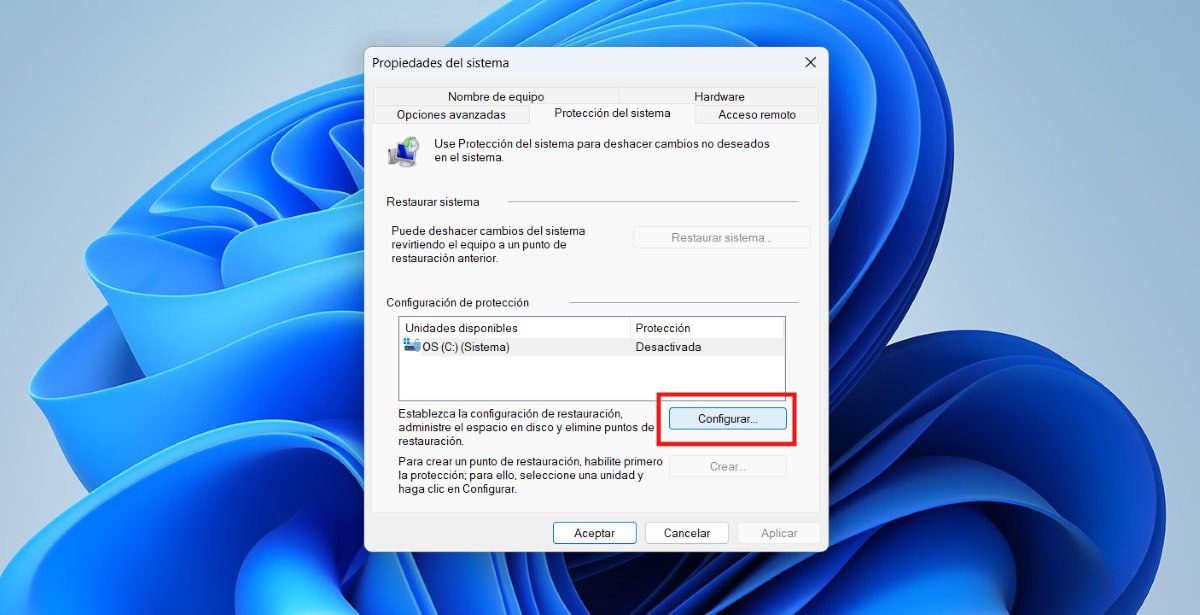
தானியங்கி மீட்டெடுப்பு புள்ளியை உருவாக்குவதற்கான படி எண் 1 கணினி பாதுகாப்பை இயக்கு (அல்லது அது செயல்படுத்தப்பட்டுள்ளதா என்பதைச் சரிபார்க்கவும்). இதைச் செய்ய, கீழே உள்ள படிகளைப் பின்பற்றவும்:
- விண்டோஸ் ஸ்டார்ட் பொத்தானைக் கிளிக் செய்து “மீட்டெடுப்பு புள்ளியை உருவாக்கவும்"மற்றும் அந்த விருப்பத்தைத் தேர்ந்தெடுக்கவும்."
- தாவலில் “கணினி பாதுகாப்பு”, சிஸ்டம் டிரைவை (C :) தேர்ந்தெடுத்து கிளிக் செய்யவும் "அமை".
- “கணினி பாதுகாப்பை இயக்கவும்"மற்றும் நீங்கள் விரும்பினால் மீட்டெடுப்பு புள்ளிகளுக்கான வட்டு இட பயன்பாட்டை சரிசெய்யவும்."
- இறுதியாக, கிளிக் செய்யவும் aplicar பின்னர் உள்ளே ஏற்றுக்கொள்
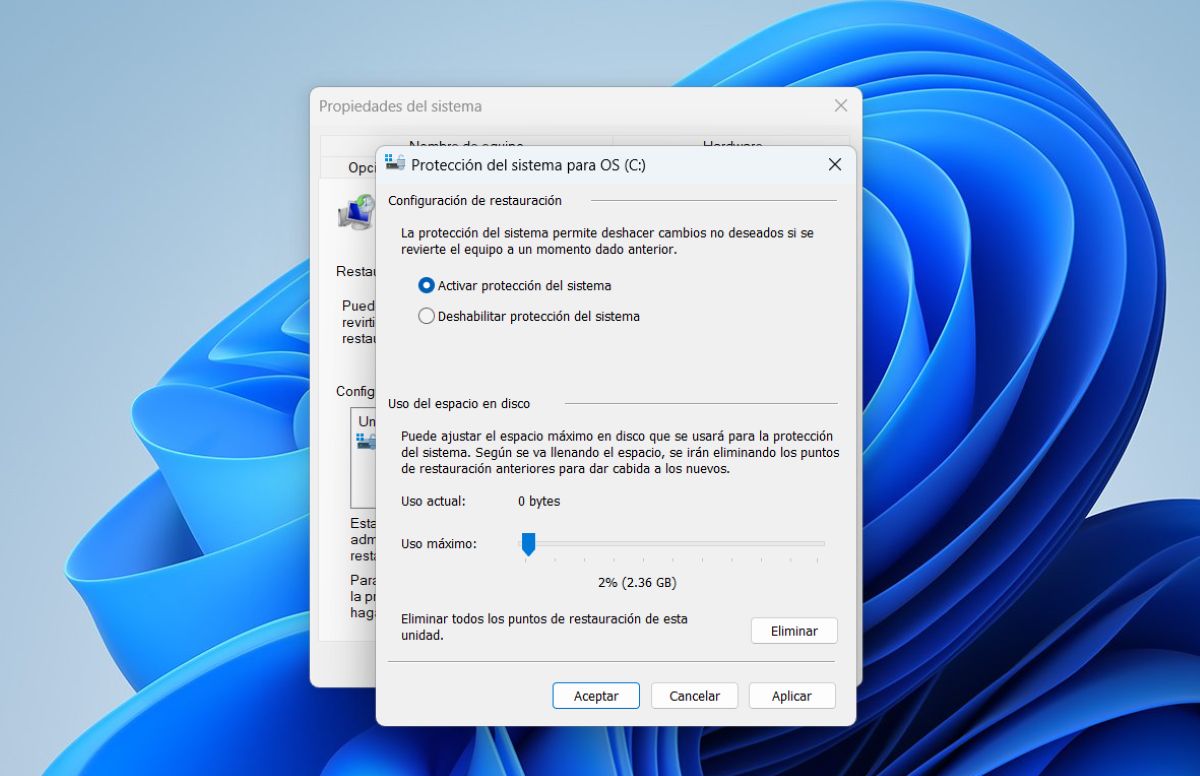
நீங்கள் உடனடியாக ஒரு மீட்டெடுப்பு புள்ளியை உருவாக்க விரும்பினால், கிளிக் செய்யவும் உருவாக்கபெயர் புலத்தில், நீங்கள் மீட்டெடுப்பு புள்ளியை உருவாக்கும் தேதியை உள்ளிடலாம், அது முடிவடையும் வரை காத்திருக்கவும், நீங்கள் முடித்துவிட்டீர்கள். இதன் மூலம், நீங்கள் கணினி பாதுகாப்பை இயக்கியவுடன், கோட்பாட்டளவில், ஒவ்வொரு விண்டோஸ் புதுப்பிப்புக்கும் முன்பு ஒரு தானியங்கி மீட்டெடுப்பு புள்ளி உருவாக்கப்படும்.
பணி திட்டமிடுபவரை உள்ளமைக்கவும்
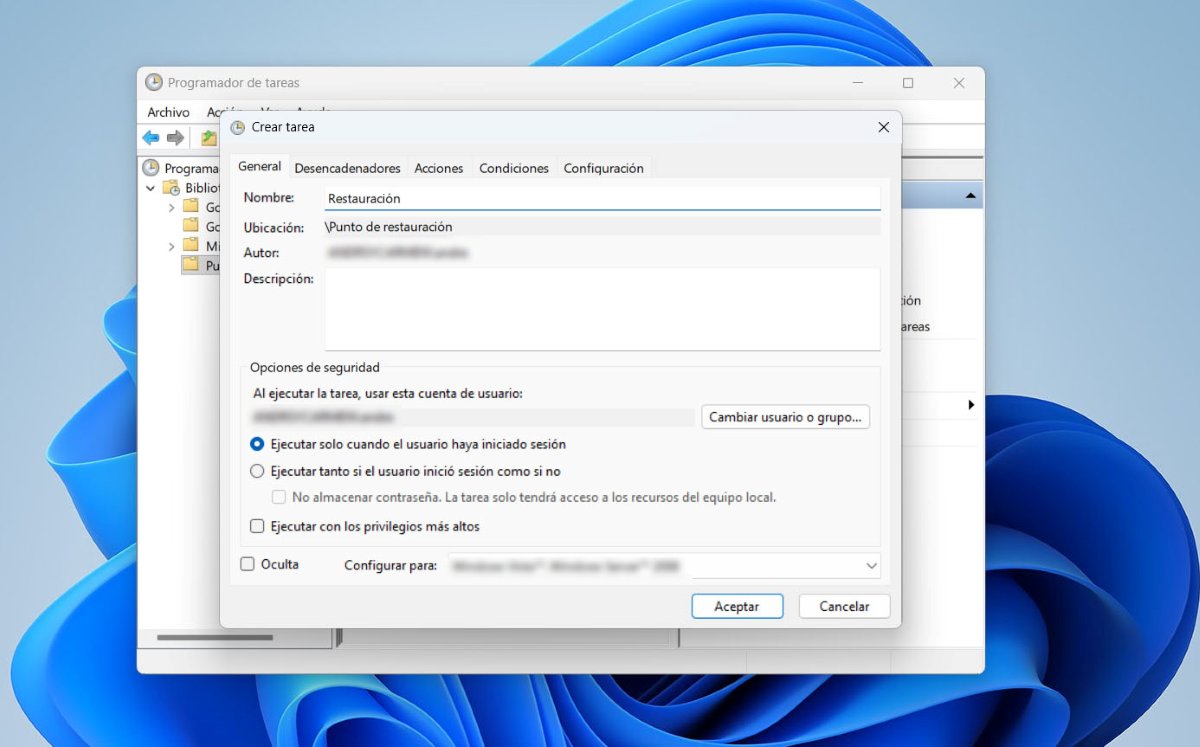
கணினி பாதுகாப்பு இயக்கப்பட்டவுடன், அதற்கான நேரம் இது தானியங்கி மீட்டெடுப்பு புள்ளியை உருவாக்க பணியை உள்ளமைக்கவும். நீங்கள் தேர்ந்தெடுக்கும் நேரத்தில் அதை இயக்க திட்டமிடுங்கள். இதைச் செய்ய, இந்தப் படிகளைப் பின்பற்றவும்:
- தொடக்க பொத்தானைக் கிளிக் செய்து தேடவும் பணி திட்டமிடுபவர்.
- இப்போது வலது கிளிக் செய்யவும் "பணி அட்டவணை நூலகம்"மற்றும் தேர்ந்தெடு"புதிய கோப்புறை".
- கோப்புறைக்கு நீங்கள் விரும்பும் எந்த பெயரையும் கொடுங்கள், அது (மீட்டெடுப்பு புள்ளி) ஆக இருக்கலாம்.
- இப்போது நீங்கள் உருவாக்கிய கோப்புறையில் வலது கிளிக் செய்து தேர்ந்தெடுக்கவும் பணியை உருவாக்கவும் மற்றும் பெயரில் "மீட்பு" என்று எழுதவும்.
- அடுத்து, “பயனர் உள்நுழைந்திருந்தாலும் இல்லாவிட்டாலும் இயக்கு” மற்றும் “அதிகபட்ச சலுகைகளுடன் இயக்கு” என்ற விருப்பத்தைத் தேர்ந்தெடுக்கவும்.
- அடுத்து, "" தாவலைத் தேர்ந்தெடுக்கவும்.தூண்டுகிறது"புதியது" என்பதைக் கிளிக் செய்து, பின்னர் "பணியைத் தொடங்கு" என்பதைக் கிளிக் செய்து, "ஒரு அட்டவணையின்படி" என்பதைத் தேர்வுசெய்யவும். அமைப்புகளில், மீட்டெடுப்பு புள்ளியை எத்தனை முறை உருவாக்க விரும்புகிறீர்கள் என்பதைத் தேர்ந்தெடுத்து "சரி" என்பதைக் கிளிக் செய்யவும்.
- இப்போது “Acciones” மற்றும் தேர்ந்தெடுக்கவும் "புதிய" - ஒரு நிரலைத் தொடங்கவும்நிரல் அல்லது ஸ்கிரிப்டில், எழுதுங்கள் powershell.exe மற்றும் வாதங்களைச் சேர் என்பதில் இந்த கட்டளையை நகலெடுக்கவும்: சோதனைச் சாவடி-கணினி -விளக்கம் "மேம்படுத்தலுக்கு முன் புள்ளி" -RestorePointType "MODIFY_SETTINGS" மற்றும் "சரி" என்பதைக் கிளிக் செய்யவும்.
- இறுதியாக, தாவலுக்குச் செல்லவும் அடிப்படையில் "கணினி AC மின்சாரத்துடன் இணைக்கப்பட்டிருந்தால் மட்டுமே பணியைத் தொடங்கு" என்று கூறும் விருப்பத்தைத் தேர்வுநீக்கி, சரி என்பதைக் கிளிக் செய்யவும்.
தானியங்கி மீட்டெடுப்பு புள்ளியை உருவாக்குவதன் நன்மைகள்
விண்டோஸ் புதுப்பிப்புக்கு முன் தானியங்கி மீட்டெடுப்பு புள்ளியை உருவாக்குவது பல நன்மைகளைக் கொண்டுள்ளது. எல்லாவற்றிற்கும் மேலாக, நீங்கள் வழக்கமாக கணினியில் மாற்றங்களைச் செய்யும்போது இது மிகவும் நன்றாகவோ அல்லது மிகவும் மோசமாகவோ போகலாம். இந்த மீட்டெடுப்பு புள்ளிகள் ஒரு தப்பிக்கும் திட்டம் போன்றவை, எந்த பிழைகளும் இல்லாத அமைப்பின் முந்தைய நிலைக்குத் திரும்ப உங்களை அனுமதிக்கிறது. முக்கிய நன்மைகள் இங்கே:
- சிக்கலான புதுப்பிப்புகளுக்கு எதிரான பாதுகாப்புஒரு புதுப்பிப்பு இயக்கிகள், மென்பொருள் அல்லது அமைப்புகளுடன் முரண்பட்டால், தனிப்பட்ட கோப்புகளை இழக்காமல் கணினியை அதன் முந்தைய நிலைக்கு மாற்றியமைக்க மீட்டெடுப்பு புள்ளி உங்களை அனுமதிக்கிறது.
- விரைவான மற்றும் எளிதான செயல்முறைமீட்டெடுப்பு புள்ளியைப் பயன்படுத்துவது விரைவானது, நீங்கள் விண்டோஸை புதிதாக நிறுவ வேண்டியதில்லை, மேலும் இது மிகவும் பாதுகாப்பானது.
- அமைப்புகள் மற்றும் தனிப்பயனாக்கங்களைப் பாதுகாத்தல்மீட்டமைக்கும்போது, பதிவேட்டில் உள்ள அமைப்புகள், இயக்கிகள் மற்றும் கணினி அமைப்புகள் மீட்டெடுக்கப்படும்.
- தானியங்கி தடுப்பு வழக்கம்வழக்கமான மீட்டெடுப்பு புள்ளிகளை திட்டமிடுவதன் மூலம், உங்கள் கணினியை சுத்தமாகவும், உங்கள் பணிப்பாய்வுக்கு உகந்ததாகவும் வைத்திருக்க முடியும்.
- நோய் கண்டறிதல் நேர சேமிப்புபுதுப்பித்தலுக்குப் பிறகு ஏதேனும் தவறு நடந்தால், குறிப்பிட்ட பிழை என்ன என்பதை பகுப்பாய்வு செய்வதில் நேரத்தைச் செலவிடாமல், மீட்டெடுத்து தொடர்ந்து வேலை செய்யலாம்.
- அடைப்புகள் அல்லது அணுகல் இழப்பு தவிர்க்கப்படும்.சில புதுப்பிப்பு பிழைகள் கணினி தொடங்குவதைத் தடுக்கலாம், இது திரையில் உள்ள ஐகான்கள் தோன்ற நீண்ட நேரம் எடுக்கும். அல்லது அத்தியாவசிய செயல்பாடுகளைத் தடுக்கவும். முந்தைய மீட்டெடுப்பு புள்ளி இந்த சிக்கல்களை மிக எளிதாக சரிசெய்ய உங்களை அனுமதிக்கும்.
- மீட்டெடுப்பு புள்ளிகள் உங்கள் தனிப்பட்ட கோப்புகளைப் பாதிக்காது.மீட்டெடுப்பு புள்ளியைப் பயன்படுத்தி உங்கள் கணினியை மீட்டமைக்கும்போது, உங்கள் ஆவணங்கள், புகைப்படங்கள் மற்றும் தனிப்பட்ட கோப்புகள் நீக்கப்படாது. கணினி அமைப்புகள் மற்றும் நிறுவப்பட்ட மென்பொருள் மட்டுமே மீட்டமைக்கப்படும்.
கணினியை முந்தைய நிலைக்கு கைமுறையாக மீட்டமைக்க விரும்பினால் என்ன செய்வது?
தானியங்கி மீட்டெடுப்பு புள்ளியை எவ்வாறு உருவாக்குவது என்பதை நாங்கள் ஏற்கனவே விளக்கியுள்ளோம், ஆனால் கைமுறையாக உருவாக்கப்பட்ட புள்ளியை எவ்வாறு மீட்டெடுப்பது என்று உங்களுக்குத் தெரியுமா? விண்டோஸ் 11 இல் கைமுறையாக உருவாக்கப்பட்ட மீட்டெடுப்பு புள்ளியைப் பயன்படுத்தவும், இந்த வழிமுறைகளை பின்பற்றவும்:
- தொடக்க மெனுவைத் திறந்து “கணினி மீட்டமை", பின்னர்" என்பதைத் தேர்ந்தெடுக்கவும்மீட்டெடுக்கும் புள்ளியை உருவாக்கவும்".
- கணினி பண்புகள் சாளரத்தில், "" என்பதைக் கிளிக் செய்யவும்.கணினி மீட்டமை".
- “மற்றொரு மீட்டெடுப்பு புள்ளியைத் தேர்ந்தெடுக்கவும்"நீங்கள் உருவாக்கிய இடத்தைக் குறிக்கவும்."
- கிளிக் செய்யவும் Siguiente பின்னர் உள்ளே பினிஷ்.
- மீட்டெடுப்பைத் தொடங்க விரும்புகிறீர்கள் என்பதை உறுதிப்படுத்தவும். கணினி மறுதொடக்கம் செய்யப்பட்டு தேர்ந்தெடுக்கப்பட்ட மீட்டெடுப்பு புள்ளியைப் பயன்படுத்தும்.
ஒவ்வொரு விண்டோஸ் புதுப்பிப்புக்கும் முன்பு ஒரு தானியங்கி மீட்டெடுப்பு புள்ளியை உருவாக்கவும். இது உங்கள் கணினி நிலைத்தன்மையைப் பராமரிக்க உதவும் ஒரு புத்திசாலித்தனமான உத்தி.இந்தத் தடுப்பு நடைமுறை பிழைகளை எளிதில் மாற்றியமைக்கவும், முக்கியமான அமைப்புகளைப் பாதுகாக்கவும், நேரத்தை மிச்சப்படுத்தவும் உங்களை அனுமதிக்கிறது. அவ்வாறு செய்வது உங்கள் பாதுகாப்பு உணர்வை அதிகரிக்கும் மற்றும் விரும்பத்தகாத ஆச்சரியங்களைத் தடுக்கும்.
நான் மிகவும் இளமையாக இருந்ததிலிருந்து, அறிவியல் மற்றும் தொழில்நுட்ப முன்னேற்றங்கள், குறிப்பாக நம் வாழ்க்கையை எளிதாக்கும் மற்றும் பொழுதுபோக்குடன் தொடர்புடைய அனைத்தையும் பற்றி நான் மிகவும் ஆர்வமாக இருந்தேன். சமீபத்திய செய்திகள் மற்றும் போக்குகளுடன் புதுப்பித்த நிலையில் இருப்பதையும், நான் பயன்படுத்தும் உபகரணங்கள் மற்றும் கேஜெட்டுகள் பற்றிய எனது அனுபவங்கள், கருத்துகள் மற்றும் ஆலோசனைகளைப் பகிர்ந்து கொள்வதையும் விரும்புகிறேன். இது ஐந்து ஆண்டுகளுக்கு முன்பு நான் ஒரு வலை எழுத்தாளராக மாற வழிவகுத்தது, முதன்மையாக ஆண்ட்ராய்டு சாதனங்கள் மற்றும் விண்டோஸ் இயக்க முறைமைகளில் கவனம் செலுத்தியது. என்ன சிக்கலானது என்பதை எளிய வார்த்தைகளில் விளக்கக் கற்றுக்கொண்டேன், அதனால் எனது வாசகர்கள் அதை எளிதாகப் புரிந்துகொள்ள முடியும்.